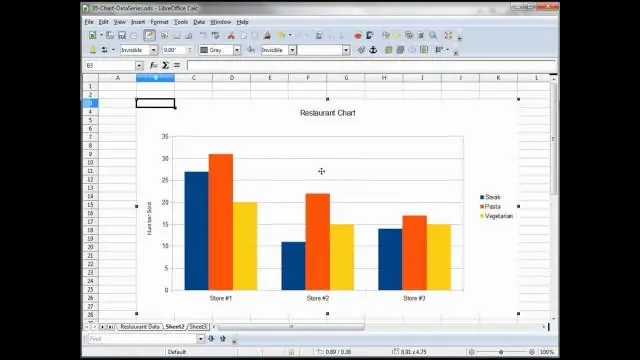
Mundarija:
- Muallif Lynn Donovan [email protected].
- Public 2024-01-31 05:29.
- Oxirgi o'zgartirilgan 2025-01-22 17:45.
Diagrammani rasm sifatida saqlang
- ni bosing diagramma siz xohlayotganingizni saqlash rasm sifatida.
- Tasmadan Nusxa olish-ni tanlang yoki klaviaturada CTRL+C tugmalarini bosing.
- Nusxa olmoqchi bo'lgan ilovaga o'ting diagramma uchun.
- Kursorni kerakli joyga qo'ying diagramma paydo bo'lishi uchun, keyin lentadan Qo'yish-ni tanlang yoki klaviaturada CTRL+V tugmalarini bosing.
Bundan tashqari, Excel diagrammasini JPEG sifatida qanday saqlashim mumkin?
Grafikdan-j.webp" />
- Excelda-j.webp" />
- Ctrl+C tugmalarini bosing.
- Word yoki PowerPoint-ga o'ting.
- Tasmaning Bosh sahifasidagi Qo'yish vositasi yonidagi pastga o'qni bosing.
- Taqdim etilgan variantlardan Maxsus joylashtirish-ni tanlang.
- Mavjud joylashtirish opsiyalaridan JPEG rasmini (yoki ekvivalent formatni) tanlang.
Bundan tashqari, Excelda jadvalni qanday nusxalash mumkin? Savollar va javoblar
- Excelda Word hujjatiga ko'chirmoqchi bo'lgan o'rnatilgan diagramma yoki jadval varag'ini tanlang.
- "Uy" yorlig'ini tanlang, so'ng "Clipboard" guruhidan "Nusxalash" tugmasini bosing.
- Word hujjatida nusxa olingan diagrammani joylashtirmoqchi bo'lgan joyni bosing.
- "Uy" yorlig'ini tanlang va "Clipboard" guruhidan "Qo'yish" tugmasini bosing.
Bu bilan bog'liq holda, Excelda diagramma shablonini qanday nusxalashim mumkin?
Excelda grafik/diagramma formatini nusxalash orqali vaqtni tejang
- Formatlashdan nusxa olmoqchi bo'lgan diagrammani o'ng tugmasini bosing va nusxasini tanlang (yoki uni tanlang va Control + C klaviatura yorliqlaridan foydalaning).
- Uy -> Bufer -> Qo'yish -> Maxsus joylashtirishga o'ting.
- Maxsus joylashtirish dialog oynasida Formatlar-ni tanlang.
- OK tugmasini bosing.
Excel jadvalini rasm sifatida qanday saqlash mumkin?
Excel ma'lumotlarini rasm sifatida saqlang (. jpg,.-p.webp" />
- Rasm sifatida saqlamoqchi bo'lgan jadval, diagramma, shakl yoki boshqa Excel ma'lumotlarini tanlang.
- Tanlovni clipboardga nusxalash uchun Ctrl + C tugmalarini bosing.
- Microsoft Paint yoki boshqa grafik muharririni oching.
- Nusxalangan ma'lumotlarni joylashtirish uchun Ctrl + V tugmalarini bosing.
Tavsiya:
Exceldan qanday qilib API qo'ng'iroq qilishim mumkin?

API-ni Excel-dan chaqirish Tasmadagi Ma'lumotlar yorlig'iga o'ting va "Ma'lumotlarni olish va o'zgartirish" bo'limi ostida "Internetdan" ni tanlang. Buni “Boshqa manbalardan maʼlumot olish” menyusida ham topish mumkin. Biz faqat Asosiy so'rovdan foydalanishimiz kerak, shunda siz URL manzilingizni maydonga ochib, OK tugmasini bosing
Formatlashni Exceldan PowerPoint-ga qanday nusxalash mumkin?

Urunib ko'r! Excelda nusxa olmoqchi bo'lgan katakchalarni ajratib ko'rsatish uchun bosing va torting. Nusxalangan katakchalarni sichqonchaning o'ng tugmasi bilan bosing va Nusxa olish-ni tanlang. PowerPoint taqdimotida sichqonchaning o'ng tugmachasini bosing va kerakli joylashtirish parametrlarini tanlang: Agar siz rasm sifatida joylashtirgan bo'lsangiz, Rasm asboblari formati ko'rinishida foydalanmoqchi bo'lgan tezkor rasm uslubini tanlang
Exceldan qanday foydalanishimiz mumkin?

Excelga maslahatlar Ma'lumotlarni tanib olish va tushunish uchun pivot jadvallaridan foydalaning. Bir nechta satr yoki ustun qo'shing. Ma'lumotlaringizni soddalashtirish uchun filtrlardan foydalaning. Ikki nusxadagi ma'lumotlar nuqtalari yoki to'plamlarini olib tashlang. Qatorlarni ustunlarga ko'chiring. Matn ma'lumotlarini ustunlar o'rtasida taqsimlang. Oddiy hisob-kitoblar uchun ushbu formulalardan foydalaning. Hujayralaringizdagi raqamlarning o'rtacha qiymatini oling
Diagrammani joylashtirish va diagrammani bog'lash o'rtasidagi farq nima?

Diagrammani joylashtirish va diagrammani bog'lash o'rtasidagi farq nima? o'rnatilgan diagramma statik va agar ishchi varaq o'zgartirilsa, avtomatik ravishda o'zgarmaydi. bog'langan diagramma Excelda har safar yangilanganda avtomatik ravishda yangilanadi
Google Slides-da diagrammani qanday tahrirlashim mumkin?

Diagramma qo'shmoqchi bo'lgan slaydga o'ting. Kompyuteringizda Google Slides-da taqdimotni oching. O'chirmoqchi bo'lgan matn maydonini yoki ob'ektni tanlang. Yuqorida, Tahrirlash-ni bosing. Oʻchirish tugmasini bosing
